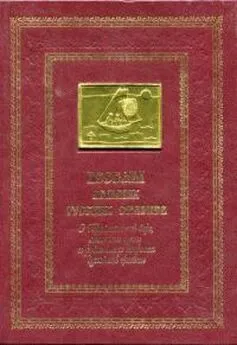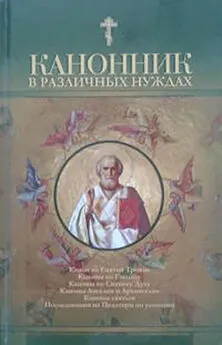С. Тимофеев - Приемы создания интерьеров различных стилей
- Название:Приемы создания интерьеров различных стилей
- Автор:
- Жанр:
- Издательство:БХВ-Петербург
- Год:2010
- Город:СПб
- ISBN:978-5-9775-0530-7
- Рейтинг:
- Избранное:Добавить в избранное
-
Отзывы:
-
Ваша оценка:
С. Тимофеев - Приемы создания интерьеров различных стилей краткое содержание
Книга по созданию трехмерных проектов интерьеров при помощи популярного редактора трехмерной графики 3ds Max позволит каждому, кто хочет заняться моделированием 3D-интерьеров, найти необходимую информацию для воплощения идеи в жизнь. Описывается моделирование элементов и стили оформления интерьеров, работа с материалами и текстурами, способы повышения реалистичности изображений, визуализация. Рассматриваются особенности создания интерьеров в различных стилях: минимализм, ренессанс, барокко, античный, рококо, хай-тек, техно и др. Компакт-диск содержит сцены, сцены-образы, изображения для создания текстур и рисунки из книги в цветном исполнении.
Для дизайнеров интерьеров, архитекторов, визуализаторов, разработчиков игр, а также пользователей, увлекающихся трехмерной графикой.
Приемы создания интерьеров различных стилей - читать онлайн бесплатно ознакомительный отрывок
Интервал:
Закладка:
Метод полигонального моделирования — один из наиболее универсальных методов моделирования в 3ds Max. На протяжении работы мы не раз будем возвращаться к нему, чтобы создать формы разных объектов. Универсальность метода заключается в том, что он позволяет создавать абсолютно произвольные формы: от простейших геометрических до детализованных форм человеческого лица.
Сейчас на конкретном примере мы рассмотрим лишь некоторые инструменты данного метода, которые позволят создать форму стен помещения. Позднее, создавая остальные элементы интерьера, мы продолжим работать с полигональным моделированием.
1. В окне проекций Perspective(Перспектива) создайте примитив Box(Куб) произвольной формы. Во втором разделе командной панели задайте следующие значения его параметров: Length(Длина) — 35 см, Width(Ширина) — 35 см., Height(Высота) — 270 см. При помощи окна точного ввода значений координат задайте объекту следующую позицию: X = 17,5 см, Y = 17,5 см, Z = 0 см. Таким образом, мы создали вытянутый параллелепипед и установили его в правой верхней четверти сетки координат (рис. 2.8).
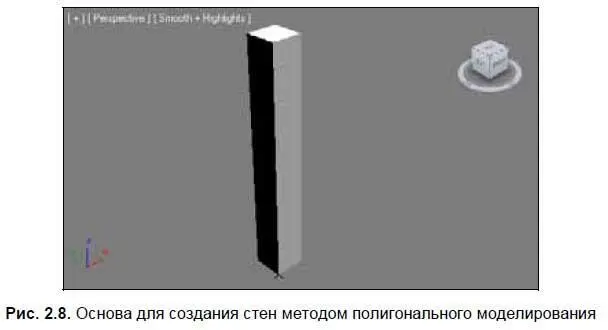
2. Метод полигонального моделирования основан на использовании конкретных типов моделей. В главе 1 мы говорили о типах моделей, я называл такие типы, как Mesh, Poly, Patch, NURBS. В данном конкретном случае нам понадобится тип модели — Mesh(Сеть). Он позволит работать со всеми видами подобъектов, отображенных на рис. 1.5. Работа с подобъектами является ключевой при полигональном моделировании. Для того чтобы превратить наш колоннообразный параллелепипед в mesh-модель, выделите его, нажмите правую кнопку мыши для вызова квадрупольного меню и выберите пункт Convert To(Перевести в) | Editable Mesh(Редактируемую сеть) (рис. 2.9).
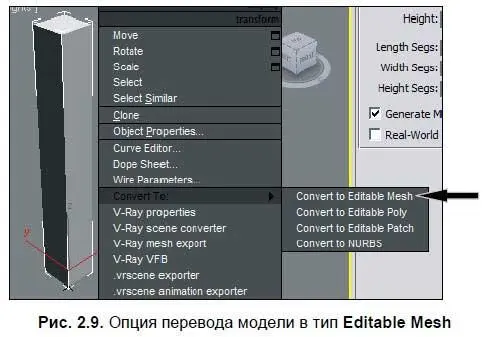
3. Теперь данный объект — это не стандартный примитив параллелепипед, а универсальная редактируемая сеть ( Editable Mesh), форму которой мы будем редактировать не при помощи параметров, а вручную, оперируя подобъектами. Выделите объект и перейдите во второй раздел командной панели. Здесь, в верхней части раздела расположена белая область со строчкой +Editable Mesh. Данная область называется стек модификаторов (подробнее о самих модификаторах мы поговорим чуть позднее). Нажмите кнопку с изображением плюса (+) слева от надписи "Editable Mesh", и раскроется структура подобъектов (рис. 2.10). Выделите здесь пункт Polygon(Полигон). Тем самым, мы перешли на уровень редактирования отдельных полигонов модели. Полигоны — это многоугольники, из которых состоит сегментационная сетка. В нашем случае — формы полигонов прямоугольные. Из-за того, что сегментация исходного объекта равнялась единице во всех направлениях, каждая грань объекта представляет собой один полигон.
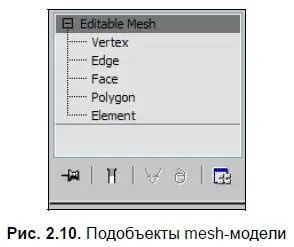
4. Пощелкайте по разным граням объекта в сцене. Указываемые грани будут выделяться красным цветом. Для удобства работы следует включить дополнительный режим отображения объектов — Edged Faces(Выделенные ребра). Нажмите надпись "Smooth + Highlights" справа от названия окна проекций Perspective(Перспектива) и в появившемся меню выберите пункт Edged Faces(Выделенные ребра) (см. рис. 1.51). Это позволит отображать помимо полноценной модели ее сегментационную сетку, сделает полигоны более наглядными.
5. Будучи на уровне редактирования полигонов, сформируем первую стену помещения. Выделите боковой вертикальный полигон на форме модели. Во втором разделе командной панели, ниже стека модификаторов, расположены множество свитков с инструментами редактирования. Все свитки не помещаются в отображаемой области, поэтому справа расположен ползунок прокрутки. Воспользуйтесь им, чтобы развернуть полностью свиток Edit Geometry(Редактировать геометрию). В этом свитке нам понадобится инструмент Extrude(Выдавить) (рис. 2.11). Данный инструмент позволяет выдавливать форму полигона, создавая выступ на форме всей модели. Выдавливать полигон можно вручную либо при помощи поля ввода точного значения выдавливания, расположенного справа от кнопки Extrude(Выдавить). Убедитесь, что боковой полигон выделен (причем только один), введите в поле ввода точного значения выдавливания значение 500 и нажмите клавишу . Тем самым, вы выдавили боковой полигон, создав форму стены. Выдавленный полигон остался выделенным. Снова введите в поле ввода точного значения выдавливания значение 35. Это позволит создать дополнительную "секцию".
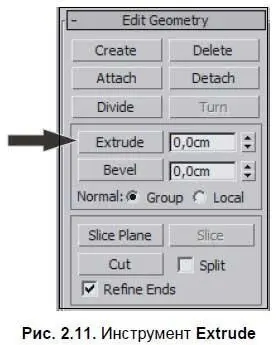
6. Выделите перпендикулярный полигон на дополнительной "секции" (рис. 2.12). В поле ввода точного значения выдавливания задайте значение 400, нажмите клавишу . Добавилась вторая стена. Не снимая выделения с полигона, снова введите в поле ввода точного значения выдавливания значение 35. Тем самым вы добавили еще одну дополнительную секцию, задающую толщину очередной стены.

7. Вновь выделите перпендикулярный полигон на только что созданной дополнительной секции (рис. 2.13). В поле ввода точного значения выдавливания поочередно введите значения 500 и 35. Тем самым вы сформировали третью стену.

8. Для создания последней стены выделите очередной перпендикулярный полигон (рис. 2.14) и выдавите его на 400 см.

9. В результате мы получили цельную модель стен, созданную методом полигонального моделирования на основе mesh-модели (рис. 2.15). Сохраните получившуюся сцену. Она понадобится нам в дальнейшем. На компакт-диске эта сцена находится в файле steni_poiigon_modei.max в папке Primeri_Scen\Glava_2.

Данный метод создания стен также имеет свои плюсы и минусы.
Плюсы метода:
□ стены являются цельной моделью;
□ хорошо сохраняется возможность последующего изменения формы стен.
Минусы:
□ метод занимает достаточно много времени;
Читать дальшеИнтервал:
Закладка:
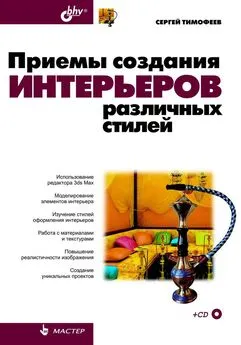





![Никки Бойд - Мой безупречный дом [Искусство организации пространства и создания стильного интерьера]](/books/1056128/nikki-bojd-moj-bezuprechnyj-dom-iskusstvo-organiza.webp)